Изменение параметров прозрачного слоя
При создании прозрачного слоя принтер наносит на поверхность для печати чернила для оптимизации цветности (CO) и позволяет настроить степень глянца.
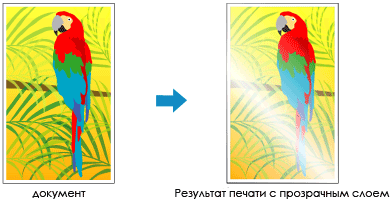
В этом разделе описаны процедуры для изменения параметров прозрачного слоя.
В диалоговом окне печати откройте всплывающее меню и выберите Подроб. настройки бумаги (Paper Detailed Settings)
Указание области прозрачного слоя
Выберите Авто (Auto) или По всей поверхности (Overall) в разделе Область прозрачного слоя (Clear Coating Area).
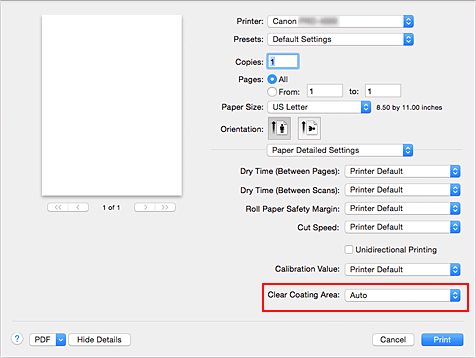
- Авто (Auto)
-
Принтер автоматически устанавливает, где находятся области прозрачности и нужно ли применять прозрачный слой.
Возможно, удастся снизить потребление чернил при оптимизации цветности (CO) или при ускорении скорости печати. - По всей поверхности (Overall)
-
Принтер покрывает прозрачным слоем всю область печати.
Если выбор значения Авто (Auto) приводит к неудовлетворительным эффектам при покрытии прозрачным слоем, возможно, результат удастся улучшить, выбрав По всей поверхности (Overall).
 Внимание!
Внимание!- В зависимости от типа бумаги, выбранного в разделе Тип носителя (Media Type) в меню Качество и носители (Quality & Media), опция По всей поверхности (Overall) может быть недоступна.
Выберите нужную бумагу, с которой можно использовать функцию По всей поверхности (Overall), из "Список сведений о бумаге" и проверьте информацию. - Если выбрано значение По всей поверхности (Overall) и тип носителя изменен на тип, с которым нельзя использовать значение По всей поверхности (Overall), значение параметра области прозрачного слоя изменяется на Авто (Auto).
Завершите настройку.
Нажмите Печать (Print).
По завершении печати добавляется установленный эффект прозрачного слоя, когда документ напечатан.

